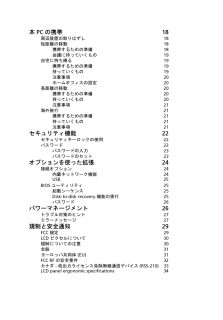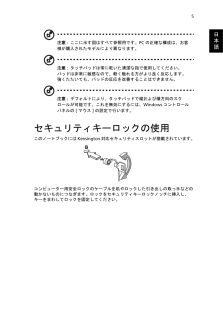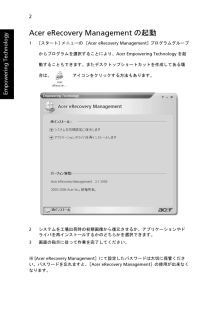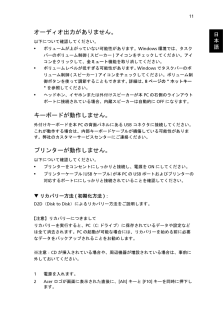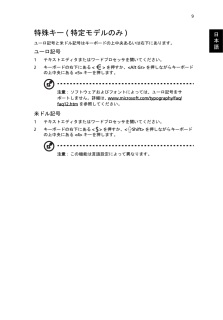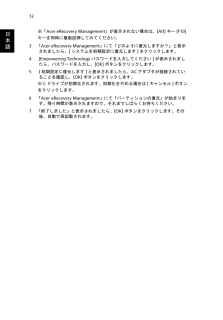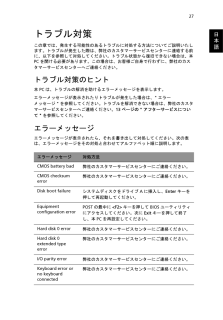Q&A
取扱説明書・マニュアル (文書検索対応分のみ)
"設定"7 件の検索結果
"設定"10 - 20 件目を表示
全般
質問者が納得> モニタ部分の角度を変えた時に、webカメラが使えなくなることがよくあります。
PC内部のwebカメラをつなぐ配線が断線しかかっているのではないでしょうか?
4592日前view219
全般
質問者が納得対象端末は持っていないので明確にはわかりませんが、
Aspire 3000シリーズが「Fnキー+F5キー」なので、ご利用の機種も同じ可能性があります。
具体的にはF1~F9のキーに着目し、モニタが2個並んだようなキーがあれば、そこが外部出力との切り替えキーだと思います。
Fnキーとあわせて押してみて下さい。
-----------補足について------
既に試されていましたか。
となると、現状では本体のディスプレイが映らない状態なので、画面が見えない状態でのディスプレイのプロパティからの設定については、...
5567日前view230
全般
質問者が納得アップデートと関係があるような気もしますが
一方で、マザーボードが不具合を起こしているとも考えられます。
BIOSも出てこないという事は、ハードの原因の方が高いので
一度、バッテリーを外し、コンセントも全て抜いた後、つけ直し
再度電源を入れてみてください。
もしそれでだめなら、もう一度、同じ状態にしたまま
1時間程度置いてからお試しください(放電)
もしだめなら、メーカーに問い合わせください。
リカバリーも出来ないとなると、修理になると思います。
5786日前view122
全般
質問者が納得離籍時に保存して休止させとけばいいじゃん…
ついーき
まー離席時に保存は徹底した方がいいとおもいますが…
>これは設定の問題なのでしょうか?それともPCの問題なのでしょうか?
機能的にはそうならないように作ってあるとおもいますが
「バッテリの減少による強制休止→バグ」なのかバグ以外の何かなのかわかりませんなぁ
設定で5分休止や5分スタンバイで試してみて思った動きをしなければリカバリしなおして動きを見てみるとか
>そういう時、ありますよね?
あるようなないような…離籍休止慣れてるしな…
...
5970日前view87
全般
質問者が納得>修理に出そうと思っているのですが箱に入ってた保証書には何も書かれていません、納品書はあるのですが・・・
納品書のコピーを取ってから、修理に出してください。
保証書が未記入でも、納品書=購入証明になりますから、修理対応は可能です。
6003日前view63
本PCの携帯 18周辺装置の取りはずし 18短距離の移動 18携帯するための準備 18会議に持っていくもの 19自宅に持ち帰る 19携帯するための準備 19持っていくもの 19注意事項 20ホームオフィスの設定 20長距離の移動 20携帯するための準備 20持っていくもの 20注意事項 21海外旅行 21携帯するための準備 21持っていくもの 21注意事項 21セキュリティ機能 22セキュリティキーロックの使用 22パスワード 22パスワードの入力 23パスワードのセット 23オプションを使った拡張24接続オプション 24内蔵ネットワーク機能 24USB 25BIOSユーティリティ 25起動シーケンス 25Disk-to-disk recovery 機能の実行 25パスワード 26パワーマネージメント 26トラブル対策のヒント 27エラーメッセージ 27規制と安全通知 29FCC 規定 29LCD ピクセルについて 30規制についての注意 30全般 31ヨーロッパ共同体(EU) 31FCC RFの安全要件 32カナダ - 低出力ライセンス免除無線通信デバイス(RSS-210) 33LCD panel erg...
5日本語注意: ここに示す図はすべて参照用です。PC の正確な構成は、お客様が購入されたモデルにより異なります。注意: タッチパッドは常に乾いた清潔な指で使用してください。パッドは非常に敏感なので、軽く触れる方がより良く反応します。強くたたいても、パッドの反応を改善することはできません。注意: デフォルトにより、タッチパッドで縦および横方向のスクロールが可能です。これを無効にするには、 Windowsコントロールパネルの [ マウス ] の設定で行います。セキュリティキーロックの使用このノートブックには Kensington 対応セキュリティスロットが搭載されています。 コンピューター用安全ロックのケーブルを机やロックした引き出しの取っ手などの動かないものにつなぎます。ロックをセキュリティキーロックノッチに挿入し、キーをまわしてロックを固定してください。
2Empowering TechnologyAcer eRecovery Management の起動1[スタート] メニューの [Acer eRecovery Management ] プログラムグループからプログラムを選択することにより、Acer Empowering Technology を起動することもできます。またデスクトップショートカットを作成してある場合は、 アイコンをクリックする方法もあります。2システムを工場出荷時の初期画像から復元させるか、アプリケーションやドライバを再インストールするかのどちらかを選択できます。3画面の指示に従って作業を完了してください。※[Acer eRecovery Management ]にて設定したパスワードは大切に保管ください。パスワードを忘れますと、[Acer eRecovery Management ]の使用が出来なくなります。
11日本語オーディオ出力がありません。以下について確認してください。* ボリュームが上がっていない可能性があります。Windows環境では、タスクバーのボリューム制御(スピーカー)アイコンをチェックしてください。アイコンをクリックして、全ミュート機能を取り消してください。* ボリュームレベルが低すぎる可能性があります。 Windowsでタスクバーのボリューム制御(スピーカー)アイコンをチェックしてください。ボリューム制御ボタンを使って調節することもできます。 詳細は、 8ページの"ホットキー"を参照してください。* ヘッドホン、イヤホンまたは外付けスピーカーが本PCの右側のラインアウトポートに接続されている場合、内蔵スピーカーは自動的にOFFになります。キーボードが動作しません。外付けキーボードを本PCの背面パネルにあるUSB コネクタに接続してください。これが動作する場合は、内部キーボードケーブルが損傷している可能性があります。弊社のカスタマーサービスセンターにご連絡ください。プリンターが動作しません。以下について確認してください。* プリンターをコンセントにしっかりと接続し、電源をONにしてください。* ...
9日本語特殊キー(特定モデルのみ)ユーロ記号と米ドル記号はキーボードの上中央あるいは右下にあります。ユーロ記号1テキストエディタまたはワードプロセッサを開いてください。2キーボードの右下にある<>を押すか、<Alt Gr>を押しながらキーボードの上中央にある<5>キーを押します。注意: ソフトウェアおよびフォントによっては、ユーロ記号をサポートしません。詳細は、 www.microsoft.com/typography/faq/faq12.htm を参照してください。米ドル記号1テキストエディタまたはワードプロセッサを開いてください。2キーボードの右下にある<>を押すか、< Shift>を押しながらキーボードの上中央にある<4>キーを押します。注意: この機能は言語設定によって異なります。
xiv始めにこの度は、Acer ノートブックPC をお買い上げいただき、誠にありがとうございます。ガイド本製品を快適にご使用いただくために、次のガイドが提供されています。初めての方は、初めての方へ...ポスターの解説に従ってコンピュータを設定してください。Aspire one シリーズユーザーズマニュアルには、Aspire シリーズの全モデルに共通の情報が記載されています。 本書にはAcer Empowering Technology 、キーパッド、オーディオの使い方など、基本的な情報が含まれています。汎用ユーザーガイドおよび以下に紹介するAcerSystem User Guide (ユーザーズマニュアル) に記載される説明の中には、特定モデルにのみ適用されるものがあり、お客様が購入されたモデルには該当しない場合があります。 そのような場合には、「特定モデルのみ」などのように注記が付けられています。クイックガイドは、本PCを生産的に使用するための方法を説明します。AcerSystem User Guide (ユーザーズマニュアル)は、本PC についてわかりやすく説明しておりますので、良くお読み頂き、指示...
26日本語パスワード起動時にパスワードを設定するには、BIOSユーティリティをアクティブにし、画面の上に一覧表示されたカテゴリから Securityを選択します。 Password on boot:を検索し、<F5> キーと <F6> キーでこの機能を有効にします。パワーマネージメント本PCは、システムアクティビティを管理する、内蔵パワーマネージメントユニットを装備しています。システムアクティビティとは、キーボード、マウス、ハードディスク、コンピュータに接続されている周辺装置およびビデオメモリといったデバイスの1つまたはそれ以上の動作です。特定の時間アクティビティが行われないと、本PCは電源節約のため、これらのデバイスの使用を停止します。本PCは、性能に影響を与えることなく活用できるACPI (Advanced Configuration and Power Interface) をサポートするパワーマネージメントスキームを使用しています。Windowsがすべてのパワーセービング操作を行います。
xENERGY STAR は製品の品質や機能性を犠牲にすることなく、コスト効果の高い方法で人々が環境を保護できるように設けられた政府プログラム(公共/個人とのパートナーシップ)です。ENERGY STAR ロゴが記載された製品は、米国環境保護庁(EPA)および米国エネルギー部(EPA)により設定された徹底的な省エネルギー規定に準拠し、地球温暖化を防止します。一般家庭において、家電製品に使用される電気全体の 75% が製品の電源を切っている間に消費されています。一方 ENERGY STAR プログラムに参加している家電製品は、従来の製品と比較して 50% 以上もエネルギーを節約することができます。詳しくは、http://www.energystar.gov および http://www.energystar.gov/powerman agement をご参照ください。注意: 上記の声明は、パームレストの右隅にエネルギースターのシールが貼付されている Acer ノートブックのみを対象としたものです。 ENERGY STAR パートナーとして、Acer Inc. は省エネルギーをめざし、本製品もENERGY ST...
12日本語 ※「Acer eRecovery Management 」が表示されない場合は、[Alt]キー[F10] キーを同時に複数回押してみてください。3「Acer eRecovery Management 」にて「どのように復元しますか?」と表示されましたら、[システムを初期設定に復元します]をクリックします。4 [Empowering Technology パスワードを入力してください]が表示されましたら、パスワードを入力し、[OK]ボタンをクリックします。5[初期設定に復元します]と表示されましたら、ACアダプタが接続されていることを確認し、[OK]ボタンをクリックします。 ※C ドライブが初期化されます。初期化をやめる場合は[キャンセル]ボタン をクリックします。6「Acer eRecovery Management 」にて「パーティションの復元」が始まります。残り時間が表示されますので、それまでしばらくお待ちください。7「終了しました」と表示されましたら、[OK]ボタンをクリックします。その後、自動で再起動されます。
27日本語トラブル対策この章では、発生する可能性のあるトラブルに対処する方法についてご説明いたします。トラブルが発生した際は、弊社のカスタマーサービスセンターに連絡する前に、以下を参照して対処してください。トラブル状態から復旧できない場合は、本PCを開ける必要があります。この場合は、お客様ご自身で行わずに、弊社のカスタマーサービスセンターへご連絡ください。トラブル対策のヒント本PCは、トラブルの解消を助けるエラーメッセージを表示します。エラーメッセージが表示されたりトラブルが発生した場合は、"エラーメッセージ"を参照してください。トラブルを解消できない場合は、弊社のカスタマーサービスセンターへご連絡ください。13ページの"アフターサービスについて"を参照してください。エラーメッセージエラーメッセージが表示されたら、それを書き出して対処してください。次の表は、エラーメッセージをその対処と合わせてアルファベット順に説明します。エラーメッセージ 対処方法CMOS battery bad弊社のカスタマーサービスセンターにご連絡ください。CMOS checksum error弊社のカスタマーサービスセンターにご連絡くだ...
- 1